DJI son las siglas de Da-Jiang Innovations, que desarrolla aparatos tecnológicos, especialmente drones y productos aéreos. Los drones son perfectos para el uso moderno. Hoy en día, las personas utilizan los drones para hacer videos, ya que, proporcionan acceso a la vista aérea sin ninguna molestia.
Los drones pueden permitirte realizar de manera eficiente videografía o fotografía a través de dispositivos operados a distancia en diferentes entornos. Como estos dispositivos son pequeños, puedes capturar los sentidos que no te era posible tomar en un principio. A pesar de lo difícil que es capturar videos con el dron, te enfrentarías a problemas específicos.
Te has preguntado si puedes reparar los errores de video de DJI. La respuesta es sí. Hay formas específicas a través de las cuales puedes arreglar los errores de video DJI. Vamos a ello. Sin embargo, antes de eso, vamos a comprobar los tipos de video DJI populares en el 2021.

Tipos Populares de Videos DJI en el 2021
Hay diferentes categorías de videos que puedes tomar usando DJI. Vamos a discutir algunos de los tipos de video de DJI populares en el 2021:
- La toma de arriba hacia abajo de un dron.
- La toma terrestre.
- La toma de PDI.
- La toma de vuelo hacia arriba e inclinación hacia abajo.
- La toma baja-baja-inclinada.
- Toma a nivel del ojo.
- Tiro con ángulo superior.
- Toma de ángulo holandés.
- Toma aérea.
- Toma elevada.
Razones que Causan la Corrupción de Archivos de Video DJI
Hay varias razones por las que tus videos DJI pueden corromperse. Puede ser debido a problemas de malware o a daños físicos en el dispositivo. Algunas de las principales razones son:
- Un apagado abrupto al grabar videos con la cámara de tu dron puede hacer que los archivos DJI se corrompan.
- Cuando la cámara de tu dron se expone a altas temperaturas de entre 32°F y 104°F, también puedes obtener errores de video corruptos.
- Cualquier ataque de malware en el dispositivo del dron puede conducir a la corrupción o daños en el archivo de video.
- La eliminación repentina o abrupta de tu tarjeta SD puede conducir a problemas de corrupción.
- Las interrupciones repentinas cuando grabas o transfieres videos pueden ser la razón del error o daño del archivo DJI.
¿Cómo Reparar los Archivos de Video DJI Corruptos? | Formas Probadas
La reparación de video juega un papel crucial, especialmente cuando se trata de dispositivos DJI. No puedes tomar la misma toma de video una y otra vez sólo para encontrarte que está corrupta. Por lo tanto, debes reparar los videos DJI corruptos o dañados. Esto te permitirá reproducir el video que hiciste con tanto esfuerzo. Como mencionamos anteriormente, la corrupción en los archivos de DJI puede aparecer debido a los virus, malware, o problemas de interrupción. Con los problemas también vienen las soluciones. Puedes probar diferentes maneras de reparar tus archivos de video una vez más. Vamos a ver cómo se puede hacer:
Solución 1. Usar el Símbolo del Sistema para Arreglar los Archivos de Video Corruptos
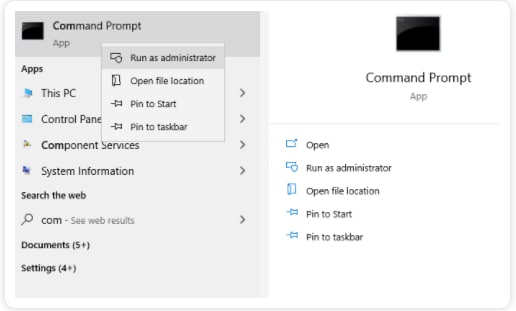
El uso del símbolo del sistema también puede permitirte reparar tu error de archivo de video DJI. Sin embargo, antes de comenzar, asegúrate de no cerrar la ventana del símbolo del sistema durante el proceso de ejecución de la reparación. Vamos a ver los siguientes pasos para reparar tu vídeo DJI utilizando un símbolo del sistema:
- Ve a la barra de búsqueda de Windows y escribe cmd.
- Después de eso, haz clic con el botón derecho en el símbolo del sistema y presiona en "Ejecutar como administrador".
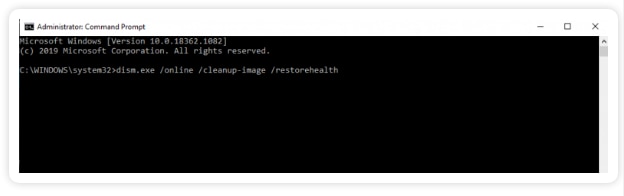
- Entonces, verás la ventana del símbolo del sistema. Tienes que escribir allí dism.exe /online /cleanup-image /restorehealth.
- Haz clic en el botón "Aceptar".
- Luego, el comando localizará el video corrupto. Una vez hecho esto, escribe sfc/scannow, que comenzará el proceso de reparación.
Espera pacientemente a que se realice el escaneo. Puede tardar un poco, pero no cierres la ventana. Tras el escaneo, aparecerán cuatro mensajes:
- "La protección de recursos de Windows no encontró ninguna violación de la integridad": Este mensaje implica que tu sistema operativo no puede detectar ningún archivo corrupto.
- "Windows Resource Protection encontró archivos corruptos y los reparó con éxito": Significa que tu sistema operativo ha encontrado archivos de video corruptos y los ha reparado.
- "Windows Resource Protection no pudo realizar la operación solicitada": Este mensaje significa que debes repetir el proceso utilizando SFDC (System File Checker), sin embargo, en modo seguro.
- "Windows Resource Protection encontró archivos corruptos pero no pudo arreglar algunos de ellos": Implica que los videos dañados son complejos y el sistema no puede arreglarlos.
Solución 2. Usar Wondershare Recoverit (versión Premium) para arreglar el video de DJI
Otra solución confiable para arreglar tus videos DJI corruptos es utilizando la herramienta de recuperación de datos Wondershare Repairit. Es un programa profesional a través del cual puedes reparar videos independientemente del formato de archivo de video. Puedes arreglar MOV, AVI, M2TS, M4V, FLV,3GP y MP4.
El programa Repairit ofrece funciones de reparación seguras y de alta calidad. Viene con dos modos de reparación: Rápido y avanzado. El modo rápido se utiliza para reparar videos corruptos simples. Por el contrario, la opción avanzada te permite reparar problemas complejos de corrupción de archivos de video DJI.
Te permite reparar tus videos de DJI en tres sencillos pasos y dos pasos adicionales para problemas complejos de corrupción de video.
Las principales funciones de Wondershare Recoverit (Versión Premium):
- Recupera más de 1.000s de tiempos y formatos de archivos.
- Capacidad para reparar archivos de diferentes fuentes de almacenamiento externo.
- Recupera videos perdidos.
- Repara archivos de video corruptos, incluidos los archivos de DJI.
- Recupera datos de equipos averiados.
- Realiza una recuperación avanzada de videos en archivos complejos.
Pasos para reparar videos DJI corruptos con las funciones de reparación de video:
La excelente opción de la herramienta de Wondershare Recoverit Data Recovery (Versión Premium) puede permitirte arreglar diferentes archivos corruptos o dañados, incluyendo los de DJI. Veamos cómo:

Paso 1: Iniciar el programa y añadir el archivo de video corrupto.
El primer paso sería iniciar la herramienta Repairit. Puedes buscarla en la barra de búsqueda de Windows o en la ubicación donde la guardaste durante la instalación. A continuación, haz clic en el botón de añadir para añadir archivos o arrastra y suelta tu archivo DJI corrupto.

Paso 2: Reparar el archivo de video DJI
Una vez que hayas añadido el archivo de video DJI que deseas reparar, selecciona el botón de reparación en la esquina derecha de la pantalla. A continuación, tienes que esperar a que se complete.

Paso 3: Previsualizar y comprobar tus archivos
Cuando tu video sea reparado, puedes previsualizar los archivos para comprobar si los problemas se han resuelto o no. Si se han resuelto, haz clic en el botón "Aceptar" y guarda el archivo.
Si estos pasos de reparación rápida no reparan tu video corrupto, tienes que pasar a la opción de reparación avanzada.

Paso 1: Añadir video de muestra
Para realizar la reparación avanzada de tu video, añade un video de muestra a la interfaz. Se escaneará profundamente tu video DJI y se realizará la reparación avanzada en él.

Paso 2: Reparar y guardar el video
Una vez que añadas el video de muestra, selecciona la opción de guardar, y aparecerá una nueva ventana. Después de eso, selecciona la opción de reparación. Una vez hecho esto, puedes previsualizarlo de nuevo.
Punto Extra: La opción de recuperación avanzada del Wondershare Recoverit te permitirá encontrar todos los clips presentes en tus dispositivos DJI. Incluso puedes combinar esos clips según la línea de tiempo. ¡Compruébalo, y da la bienvenida a una gran sorpresa en tu camino!
Solución 3. Utilizar el Programa de reparación DJI
Otra solución para reparar tus archivos DJI es utilizando el programa Djifix. Es una aplicación de línea de comandos de código abierto que puede ayudarte a arreglar los archivos DJI corruptos. Sin embargo, sus únicas limitaciones son que sólo puede reparar archivos tomados con Mavic Mini, DJI Inspire, Spark y Phantom (o cámara DJI Osmo). Veamos cómo reparar tu video con el programa Djifix. Si tu video fue grabado desde los dispositivos mencionados anteriormente, podrías utilizar este método para repararlo.
Para Windows:
- Primero, descarga el programa djifix.
- Puedes descargar el archivo "djifix.exe" y guardarlo en la ubicación donde se encuentra tu video corrupto.
- Luego, ejecuta el comando cmd y cambia la carpeta que contiene el "djifix.exe" y los archivos corruptos usando "cd".
- A continuación, escribe "djifix name-of-video-file-to-repair-including-any-.MP4-or-.MOV-filename-suffix" en el intérprete de comandos.
Para macOS:
- En primer lugar, descarga el programa djifix.
- A continuación, descarga el archivo "djifix.exe" y mueve el archivo a la carpeta "Movies".
- A continuación, mueve tu archivo de video corrupto a la carpeta "Movies" también.
- A continuación, ejecuta el comando "Terminal", que se encuentra en la carpeta Utilidades> Aplicación).
En la ventana de la terminal, tienes que escribir:
cd Movies
chmod +x djifix
./djifix name-of-video-file-to-repair-including-any-.MP4-or-.MOV-filename-suffix
Conclusión:
Uno de los factores más molestos cuando se trata de videos de DJI es que se corrompan. Si ves ese error, pensarás en soluciones para resolverlo. Con suerte, las soluciones mencionadas anteriormente mostrarán resultados fructíferos.
Sin embargo, no puedes realizar todas las soluciones a la vez. Dependería de la complejidad del archivo corrupto. Puedes empezar con el método del símbolo del sistema. Si eso no funciona, entonces puedes usar la herramienta Repairit. El programa repairit es la mejor opción, ya que, puede salvar cualquier archivo de video DJI complejo dentro de algún tiempo.
Además, también viene con opciones de reparación avanzada si el método de reparación rápida no funciona. Aparte de eso, el programa de reparación de DJI también funcionaría, pero sólo para los videos de los dispositivos específicos añadidos anteriormente.

